Una opción válida es transformar tu viejo ordenador en un chromebook.
Chromebook es un portatil con sistema operativo Chrome SO, por lo que está desarrolado por Google. Estos ordenadores están pensados para trabajar en la nube y que estén conectados constantemente a internet.
Por otro lado buscan que trabajes con la Suitte de Google, aunque también puedes instalar apps android y estas dos características hace que tu viejo ordenador tenga una nueva vida.
Al no poder utilizar el sistema Chrome SO al ser exclusivo de ordenadores ya ideados para ser un chromebook, tenemos una alternativa de código abierto que se llama Chromium SO y este si que lo podrás instalar el tu vieja computadora.
Pasos a seguir para instalar Chromium SO en tu ordenador
Lo primero que has de hacer es descargar el Chromium SO a USB de una capacidad superior a 4Gb.La descarga la puedes hacer desde la web de Neverware, una empresa que ha desarrollado el instalador para poder cambiar tu ordenador a Chromium SO.
El segundo paso es iniciar la descarga del Chromium SO haciendo clic en Get started.
Descargar Chromium SO.
Una vez apretado el Get started tendremos la posibilidad de descargar el Chromium SO para uso personal (opción Home) o para uso profesional o colegios. La segunda opción es de pago, mientras que la primera es gratuita.
Suponiendo que elegimos la primera opción, la HOME, podremos acceder a las diferentes descargas.
Aquín tendremos una nueva pantalla que nos pide si tenemos Windows, Mac o Chromebook.
Dependiendo de nuestras necesidades haremos la descarga.
En el caso de tener Windows me ofrece descargar el Download USB Maker. Nos descargará un fichero ejecutable el cual nos pedirá una memoria USB (recordad que ha de ser superior a 4gb). A partir de este momento nos creará un USB con el Chromium dentro de la memoria de la USB. Para poder iniciar el Chromium SO habrá que iniciar el ordenador a partir del USB, por lo que es necesario entrar dentro de la Boot del ordenador para que inicie primero desde el USB antes que desde el disco duro. En esta opción tendremos el Chromium SO de forma Portable para ordenadores que sean más modernos y queramos conservar el sistema operativo Windows.
Seguid las instruscciones, pero lo más importante es trabajar a partir del fichero que hemos descargado anteriormente. Para ello hay que irse a la rueda de arriba a la derecha y seleccionar la opción "Utiliza una imagen local". Creará un USB de arranque después de unos largos 20-25 minutos.
Ya podemos acceder al sistema operativo.
Una vez booteado el ordenador y dentro del Chromium, si nos vamos a la barra del reloj, apretamos el botón derecho del ratón y nos saldrá un desplegable
En la parte superior tenemos la opción de instalar el Chromium SO. Se ha de tener presente que aunque existe la opción de doble boot (Dos sistemas operativos), yo no lo recomiendo por:
Ahora ya sólo te falta disfrutar de este sistema operativo de licencia abierta.
Si tienes dudas del proceso, en youtube tienes múltiples tutoriales guiados.
En el caso de tener Windows me ofrece descargar el Download USB Maker. Nos descargará un fichero ejecutable el cual nos pedirá una memoria USB (recordad que ha de ser superior a 4gb). A partir de este momento nos creará un USB con el Chromium dentro de la memoria de la USB. Para poder iniciar el Chromium SO habrá que iniciar el ordenador a partir del USB, por lo que es necesario entrar dentro de la Boot del ordenador para que inicie primero desde el USB antes que desde el disco duro. En esta opción tendremos el Chromium SO de forma Portable para ordenadores que sean más modernos y queramos conservar el sistema operativo Windows.
Descargar Chromium SO para MAC o recuperar un Chromebook.
Si tenemos Mac o ya tenemos Chromebook podemos hacer una restauración de sistema descargando una de las dos opciones que nos ofrece, 32 o 64 bits. En esta ocasión nos decargarà en la computadora un fichero que tendremos que restaurar a partir de una aplicación del Google Chrome.Seguid las instruscciones, pero lo más importante es trabajar a partir del fichero que hemos descargado anteriormente. Para ello hay que irse a la rueda de arriba a la derecha y seleccionar la opción "Utiliza una imagen local". Creará un USB de arranque después de unos largos 20-25 minutos.
Ya podemos acceder al sistema operativo.
Instalar Chromium SO. en un viejo ordenador
Una vez booteado el ordenador y dentro del Chromium, si nos vamos a la barra del reloj, apretamos el botón derecho del ratón y nos saldrá un desplegable
En la parte superior tenemos la opción de instalar el Chromium SO. Se ha de tener presente que aunque existe la opción de doble boot (Dos sistemas operativos), yo no lo recomiendo por:
- El fabricante no le va a dar actualizaciones ni soporte en un futuro, ya que es inestable el sistema compartido con Windows.
- En algunas ocasiones con las actualizaciones de Windows el Chromium se corrompe y se ha de volver a instalar. Al revés no sucede.
Ahora ya sólo te falta disfrutar de este sistema operativo de licencia abierta.
Si tienes dudas del proceso, en youtube tienes múltiples tutoriales guiados.

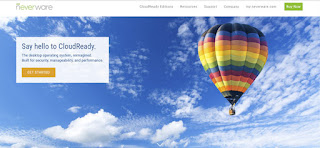
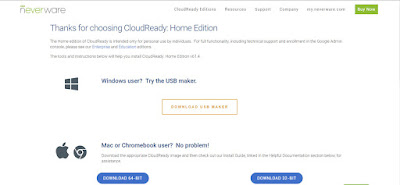

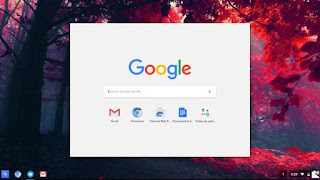

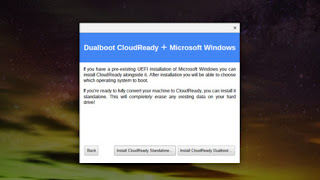






No hay comentarios:
Publicar un comentario
Nota: solo los miembros de este blog pueden publicar comentarios.